現在大戶型家庭或多人合租公寓基本都選擇無線網絡來滿足上網需求,但在人數和房間較多的情況下,僅靠一臺無線路由器是無法滿足無線網絡的覆蓋需求的。怎么樣才能解決問題呢?
下面小編來教大家一個方法:利用閑置無線路由器的WDS功能來消滅wifi死角,增加無線信號的覆蓋面積!在進行方法的操作說明前,小編先給大家說明下WDS功能和它的兩種應用模式:
WDS功能是什么?
WDS,英文全稱為Wireless Distribution System,譯為無線分布式系統;它是幫助無線基站與無線基站之間進行聯系通訊的系統;主要功能是充當無線網絡的中繼器。通過建立WDS可以將有線數據從一個無線路由器傳輸到另一個無線路由器,從而延伸擴展無線信號,覆蓋更廣的網絡范圍,方便更多人無線上網。
橋接模式與中繼模式的區(qū)別
WDS有兩種主要的應用模式,一個是橋接模式,一個是中繼模式;它們兩者的不同主要是:
①橋接模式是一對一,即一臺無線路由器只能與另一端相對的無線路由器橋接通信,無法接受其他無線設備的接入;而中繼模式是一對多,一臺中心無線路由器可以接受多臺無線路由器的接入。
②橋接模式的覆蓋方式比較受限,適用于兩臺無線路由器之間建立WDS連接;而中繼模式的覆蓋方式比較靈活,可用于超過兩臺無線路由器的WDS連接,這種模式比橋接模式更方便實用。
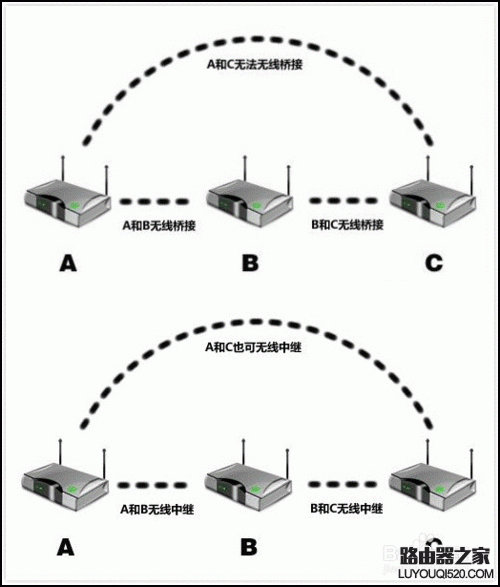

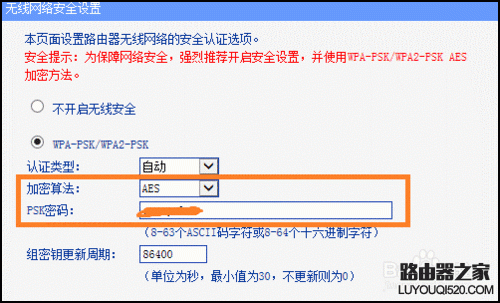
如何對兩臺無線路由器進行WDS的配置
1.準備工具:以TP-LINK路由器為例,準備A和B兩個路由器。
2. 進行中心無線路由器A的設置。
①打開瀏覽器,輸入路由器A的Web界面IP并登陸,例如常用的路由器設置界面網址是192.168.0.1;點擊“運行狀態(tài)”,獲取路由器A的無線信號名稱(SSID)和無線信道。
②點擊“無線設置——無線安全設置”,獲取無線加密的算法和無線密碼。
③記下這些信息。
3.進行無線路由器B的設置。
①登陸路由器B的Web界面,點擊“網絡參數 ——LAN口設置”,修改B的LAN口IP地址,與A不同;然后點擊保存、確定重新啟動。
注:重啟之后登錄需要使用的是修改后的IP地址。
②重新打開路由器B的Web界面,將它的SSID 號及信道修改成與中心無線路由器A相同的SSID號和信道;勾選“開啟WDS”;點擊掃描。
③之后再掃描到的信號列表中選擇路由器A的SSID號 “TP-LINK_521”,然后點擊“連接”。
④設置路由器B的加密算法和無線密碼與A相同。
⑤關閉無線路由器B的DHCP功能。
⑥重啟路由器之后便成功建立WDS連接。
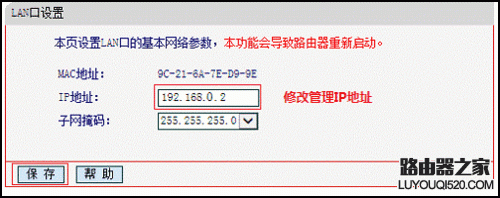

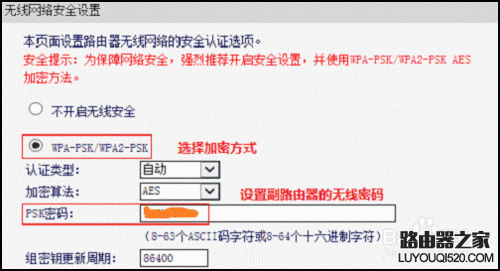
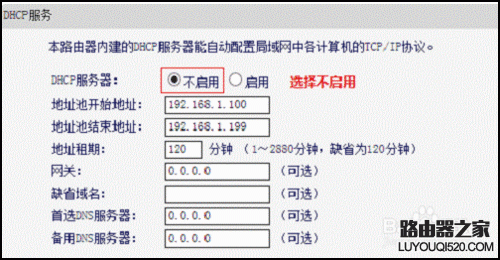
小貼士
1. WDS有兩種模式,建議大家選擇WDS的無線中繼模式來拓展無線信號的覆蓋。
2.建立WDS連接時,盡量選擇同一品牌的兩臺無線路由器來進行,可以避免不兼容的情況出現。
3.盡量選擇性能好的無線路由器作為中心無線路由器A,性能比較次的作為路由器B。
4.如果希望設備在連接無線時能夠實現無縫漫游的話,記得將SSID設為相同;反之不同。
當然,如果寬帶本身不給力,就算無線信號覆蓋再完美也無法提升你的上網體驗。所以如果你家的寬帶還停留在20M或50M可就out了,中國電信最新推出雙百兆光纖寬帶套餐,包括100M光纖,11G手機流量,700分鐘主副卡免費互打通話時長,2T家庭云存儲和4K天翼高清電視。
新聞熱點
疑難解答